Docker
 Docker — это открытая платформа для разработки, доставки и запуска приложений в контейнерах. Контейнеры представляют изолированные среды, включающие в себя приложение и все его зависимости, такие как библиотеки и конфигурационные файлы. Они обеспечивают консистентность и переносимость приложений, позволяя запускать их на различных компьютерах или серверах без проблем совместимости.
Docker — это открытая платформа для разработки, доставки и запуска приложений в контейнерах. Контейнеры представляют изолированные среды, включающие в себя приложение и все его зависимости, такие как библиотеки и конфигурационные файлы. Они обеспечивают консистентность и переносимость приложений, позволяя запускать их на различных компьютерах или серверах без проблем совместимости.
Основные концепции Docker:
- Образы (Images): Образ Docker представляет собой шаблон для создания контейнера. Он содержит все необходимое для запуска приложения, включая код, исполняемые файлы, библиотеки, переменные окружения и т.д. Образы создаются на основе Dockerfile — текстового файла с инструкциями по созданию образа.
- Контейнеры (Containers): Контейнеры — это инстанции образов. Они изолированы друг от друга и от хостовой системы, что позволяет запускать несколько приложений с разными зависимостями на одном хосте. Контейнеры можно легко создавать, запускать, останавливать и удалять.
- Dockerfile: Dockerfile — это текстовый файл, содержащий инструкции по построению образа. Он описывает, как установить и настроить все компоненты приложения внутри контейнера.
- Docker Compose: Docker Compose — инструмент для определения и управления многоконтейнерных приложений с помощью файла конфигурации в формате YAML. Он позволяет определить все компоненты приложения и их настройки в одном месте.
- Реестр (Registry): Реестр Docker — это хранилище для образов. Официальный реестр — Docker Hub, но существуют и другие реестры, как публичные, так и частные.
- Сети и связи (Networking): Docker предоставляет механизмы для создания сетей, позволяя контейнерам общаться друг с другом или с внешним миром.
- Объемы (Volumes): Объемы используются для сохранения данных за пределами контейнера. Они обеспечивают постоянное хранение данных между запусками контейнера.
Преимущества Docker:
- Изоляция: Контейнеры обеспечивают изоляцию приложений и их зависимостей, предотвращая конфликты и обеспечивая надежность работы.
- Портабельность: Образы и контейнеры легко переносимы между различными средами разработки и продакшн.
- Масштабируемость: Docker упрощает масштабирование приложений, позволяя быстро развертывать дополнительные контейнеры по мере необходимости.
- Эффективное использование ресурсов: Из-за легковесной природы контейнеров они используют меньше ресурсов по сравнению с виртуальными машинами.
- Управление версиями: Docker облегчает управление версиями приложений, так как каждый этап разработки может быть представлен как образ.
Docker — это мощный инструмент, который существенно упрощает процесс разработки, тестирования и развертывания приложений, обеспечивая надежность и эффективное использование ресурсов.
Ноя 20 2021

Как автоматически обновить контейнеры Docker при обновлении Dockerized веб-приложений
Обновление веб-приложений — обычная задача системных администраторов. Обновление контейнеров, в которых они находятся, — еще одно дополнительное усилие. Автоматизируйте это и сделайте жизнь проще. Представьте себе такой сценарий. Вы размещаете несколько веб-сервисов, работающих в контейнерах Docker. Когда веб-служба выпускает новую версию, вы загружаете образ Docker и обновляете контейнеры, чтобы обновить службу.Здесь речь идет об обновлении самих контейнеров операционной системы.Обновление
Сен 18 2021
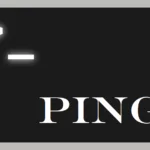
Команда Ping не найдена? Установка Ping в Ubuntu
Если вы используете Ubuntu в контейнере Docker, команда ping будет отсутствовать. Вы можете установить ping в Ubuntu с помощью этого простого трюка. Установка ping на Ubuntu Обычно команда ping уже установлена в большинстве систем Linux. Но в некоторых редких случаях, например, когда у вас минимальная установка Ubuntu или вы запускаете Ubuntu в контейнере Docker, команда
Апр 26 2021

Как получить IP-адрес Docker-контейнера
Хотите знать, какой IP-адрес у вашего запущенного док-контейнера? Вы можете проверить работающий контейнер, чтобы получить эту информацию. sudo docker container inspect container_name_or_ID Не знаете название или идентификатор контейнера? Используйте команду sudo docker ps. Команда inspect дает вам много подробностей об исследуемом контейнере. Подойдите к концу и загляните в раздел Networks, чтобы получить IP-адрес контейнера. Вы также можете использовать команду grep, чтобы получить
Апр 21 2021

В чем разница между инструкциями COPY и ADD в Dockerfile?
Вы новичок в Docker и учитесь создавать собственные образы Docker с помощью Dockerfile. Вы сталкиваетесь с различными инструкциями Dockerfile, такими как FROM, RUN и т. д. Затем вы сталкиваетесь с COPY и ADD и понимаете, что обе инструкции выполняют одну и ту же работу; скопируйте файлы и каталоги в измененный образ Docker с хоста. Почему в
Апр 17 2021

Руководство для начинающих по политике перезапуска Docker
Docker предоставляет параметр политики перезапуска, позволяющий автоматически перезапускать контейнеры в случае определенных событий или сбоев. Это чрезвычайно полезно в сценариях, когда вам необходимо перезапустить хост Docker (ваш сервер Linux) или если служба, работающая в контейнере, не работает. Политики перезапуска Docker применяются для каждого контейнера. Есть два способа назначить контейнеру политику перезапуска. Вы можете установить его в файле YAML, если
Апр 16 2021

Как использовать реестр Docker в Ubuntu?
Сегодня мы обсудим реестр Docker и способы его использования. Что такое Docker? Как вы все, наверное, знаете, Docker позволяет нам создавать виртуальные машины, которые лаконично заключают приложения, программы и их зависимости в контейнер. Это отличается от гипервизора в том смысле, что он контейнеризирует приложения посредством виртуализации, тогда как гипервизор имитирует операционную систему и ее
Мар 22 2021

Docker File против Docker Compose. В чем разница
Многие люди путают Dockerfile и Composefile. Это в первую очередь потому, что оба они используются для некоторого изменения образа Docker, хотя это технически некорректно. Эти два термина легко спутать, но также необходимо понимать разницу при разговоре с коллегой или вашим (потенциальным) работодателем. Dockerfile — это то, что используется для создания образа контейнера, а файл Compose —
Мар 09 2021

Как изменить образы Docker
Мы предполагаем, что вы немного знакомы с Docker и знаете основы, такие как запуск контейнеров докеров и т. д. Что именно изменяет образ докера? Образ контейнера строится по слоям (или это набор слоев), каждая инструкция Dockerfile создает слой изображения. Например, рассмотрим следующий файл Dockerfile: FROM alpine:latest RUN apk add --no-cache python3 ENTRYPOINT ["python3", "-c", "print('Hello World')"]
Ноя 19 2020

Как подключиться по SSH к контейнеру Docker
Как вы используете SSH для входа в контейнер Docker? Традиционный подход состоит из двух шагов: Шаг 1 : подключитесь по SSH к удаленному серверу Linux (если вы запускаете контейнер в удаленной системе). ssh user_name@server_ip_address Шаг 2 : Затем вы входите в оболочку вашего запущенного контейнера Docker в интерактивном режиме следующим образом: docker exec -it container_ID_or_name /bin/bash При этом
Окт 21 2020

Развертывание форума Talkyard под Ngnix с помощью Docker
Talkyard — это программное обеспечение для форумов с открытым исходным кодом, которое объединяет основные функции StackOverflow, Discourse, Slack, HackerNews, Reddit и Disqus. Вы можете использовать его для создания форума для своих студентов, доски вопросов и ответов для ваших команд и клиентов, доски обсуждений для мозгового штурма. Вы также можете использовать его для публичного чата поддержки. В конечном итоге
